U盘无法打开提示需要格式化怎么办?
时间:2021-03-21 来源:系统城官网
U盘是人们存储资料或者复制文件的常用工具之一,现在使用U盘重装系统也成为一种流行的方式。但是有用户说自己在使用U盘的过程中会遇到U盘无法打开并提示需要将其格式化的问题。下面小编就给大家介绍一个简单实用的解决办法。
产生这个问题的原因:很多用户在拔出U盘的时候,并不使用安全弹出而是直接拔掉U盘,这样操作很有可能会破坏U盘上的分区,导致U盘无法正常访问。不过,有些情况是U盘本身出现了物理故障。(了解清楚原因,帮助我们以后有效规避此类问题的发生)
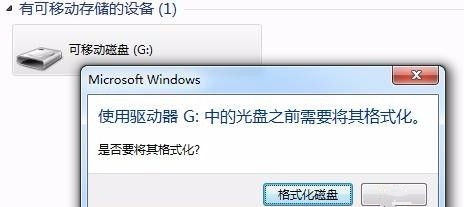
解决办法:如果盘里的数据并不重要,可以直接在电脑中将U盘格式化即可;但是,如果U盘里的数据很重要,那就不能进行格式化,以免对数据造成损坏。正确的做法是先把数据备份出来,然后再将U盘格式化。那么如何导出数据呢?很简单,参考下面的方法:
第一步:将U盘插入电脑。电脑会弹出窗口提示格式化,直接将窗口关闭,切记不要点击格式化。
第二步:下载并安装数据恢复软件。注意:不要将软件安装到丢失数据的盘里。
(此次为大家演示所用的恢复软件是数据恢复精灵,大家也可以去尝试使用其它的数据恢复软件)
第三步:运行数据恢复软件,然后点击“恢复分区内的文件”按钮。
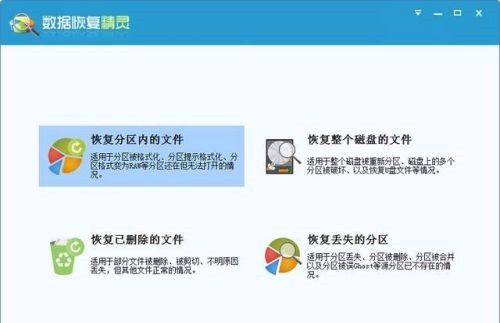
第四步:选中需要恢复数据的U盘,并点击“下一步”按钮,开始对U盘进行扫描。
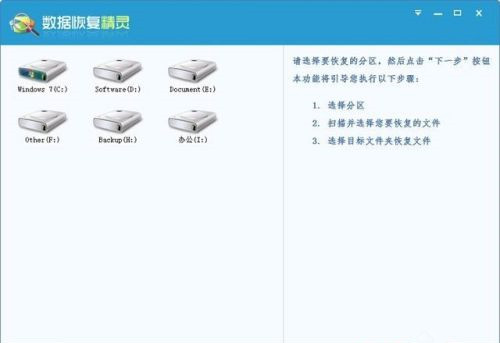
扫描期间,软件会将找到的文件列出来,看到文件后可以双击文件对文件进行预览,判断文件是否正确。如果需要的文件都已经找到了,可以提前结束扫描。
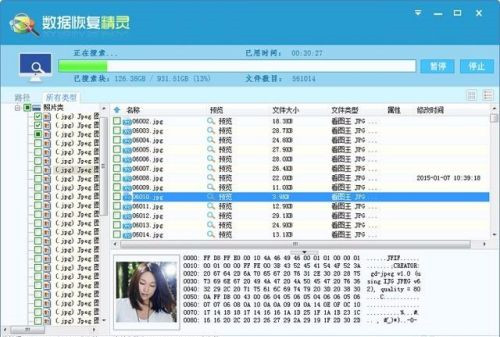
第五步:恢复文件。在需要恢复的文件前面打钩,然后点击“恢复”按钮。
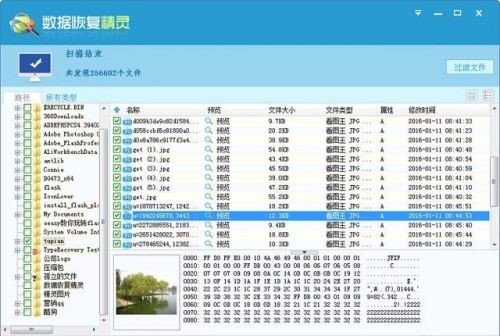
第六步:在电脑中建立个文件夹来保存恢复出来的文件。

第七步:文件复制完成后,就可以到电脑中查看恢复好的文件了。如果文件都正常,那就可以对U盘进行格式化,然后将恢复的文件复制回U盘里。
是不是很简单,希望大家以后再遇到这样的问题的时候,就可以按照上面的步骤进行操作。
相关信息
-
-
2023/09/12
惠普星15笔记本U盘重装Win10系统步骤和详细教程 -
2023/09/12
U盘重装系统怎么操作?U盘安装重装系统步骤图解 -
2023/09/11
Win10怎么装纯净版系统?Win10纯净版系统安装教程
-
-
如何制作安装系统的U盘?新电脑系统安装U盘制作教程
U盘是一种常用的安装媒介,通过U盘安装系统可以使新电脑能够正常运行。但是在此之前还需要先将U盘制作成U盘启动盘才可以开始安装系统,那么如何制作安装系统的U盘?下面小编之家...
2023/09/10
-
华硕主板第一次装机怎么装系统?【图文教程】
华硕主板经过严格测试和质量控制,以其高品质的制造和可靠性,深受用户的喜爱。选择华硕主板可以确保计算机系统在长时间使用中的稳定性和可靠性。那么华硕主板第一次装机怎么装...
2023/09/10
系统教程栏目
栏目热门教程
人气教程排行
- 1 win10系统激活工具推荐
- 2 打开office显示:你的office许可证有问题,你可能是盗版软件的受害者怎么办?
- 3 2021索尼imx传感器天梯图 imx传感器天梯图排行榜2021
- 4 vivo手机可以安装华为鸿蒙系统吗?vivo鸿蒙系统怎么申请?
- 5 Win10 21H1值得更新吗 到底要不要升级到21H1
- 6 百度网盘内容有违规内容无法下载怎么办?百度网盘内容有违规内容无法下载解决办法
- 7 鸿蒙系统到底好不好用?鸿蒙系统的优点和缺点介绍
- 8 Win10 21H1和20H2哪个好 21H1和20H2系统详细对比
- 9 系统开机提示“please power down and connect the...”怎么办?
- 10 剪映Windows电脑专业版的草稿默认保存路径在哪?
站长推荐
热门系统下载
- 1 Windows 10 微软官方安装工具
- 2 微软 MSDN原版 Windows 7 SP1 64位专业版 ISO镜像 (Win7 64位)
- 3 微软MSDN 纯净版 Windows 10 x64 21H2 专业版 2022年4月更新
- 4 微软MSDN 纯净版 Windows 10 x64 22H2 专业版 2022年10月更新
- 5 微软 MSDN原版 Windows 7 SP1 64位旗舰版 ISO镜像 (Win7 64位)
- 6 微软MSDN 纯净版 Windows 10 x86 22H2 专业版 2022年10月更新
- 7 微软 MSDN原版 Windows 7 SP1 32位专业版 ISO镜像 (Win7 32位)
- 8 微软 MSDN原版 Windows XP SP3 32位专业版 ISO镜像
- 9 微软 MSDN原版 Windows 7 SP1 32位旗舰版 ISO镜像 (Win7 32位)
- 10 微软MSDN Windows 10 x64 20H2 2020年10月更新19042.631




